
Adobe edge ve chrome’da nasıl etkinleştirilir, makalemizi aşağıda ki adımlar ile inceleyebilirsiniz.
Adobe Flash player çoğu web sitesinde multimedya içeriği oynatmak için en popüler eklentiydi. 2015’e kadar, YouTube bile videoları oynatmak için varsayılan eklenti olarak Adobe Flash player’ı kullandı.
Bununla birlikte, zamanla, birçok web sitesi Adobe Flash player ile bağları koparmaya başladı. Ancak bu, bu eklentiye hiç ihtiyacınız olmayacağı anlamına gelmez. Adobe Flash Player’ı kullanmanızı gerektiren bazı web siteleri hala var.
İçindekiler
Adobe Edge ve Chrome’da Nasıl Etkinleştirilir
Adobe Acrobat uzantısını Microsoft Edge ve Google Chrome tarayıcılarında etkinleştirmek, PDF işlemlerini hızlandırarak kullanıcı deneyimini iyileştiren önemli bir adımdır. Bu uzantı sayesinde, PDF düzenleme, dönüştürme ve görüntüleme işlemlerini doğrudan tarayıcınız üzerinden yapabilirsiniz. Üstelik, ek yazılımlara ihtiyaç duymadan, belgelerinizi daha verimli bir şekilde yönetebilirsiniz. Peki, Adobe Acrobat uzantısını nasıl etkinleştirebilirsiniz?
Chrome’da Belirli Bir Web Sitesi için Flash Nasıl Etkinleştirilir?
Flash eklentisi Chrome’a önceden yüklenmiş olarak gelir, bu nedenle eklentiyi manuel olarak yüklemenize gerek yoktur. Ancak, aşağıdaki adımları izleyerek bunu yapmanızı gerektiren her web sitesi için Flash’ı ayrı ayrı etkinleştirmeniz gerekir.
Google Chrome’da belirli bir web sitesi için Flash Player’ı etkinleştirmek artık mümkün değil, çünkü Adobe Flash desteği 2020’de tamamen sona erdi. Ancak, geçmişte Flash’ı etkinleştirmek için aşağıdaki adımlar kullanılıyordu:
Flash’a izin vermek istediğiniz wep sitesini açınız.
Ardından,wep sitesinin URL’sinden önceki kilidi veya bilgi simgesini tıklayınız.
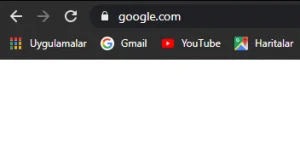
Gelen bu menüden ise site ayarlarını tıklayınız.
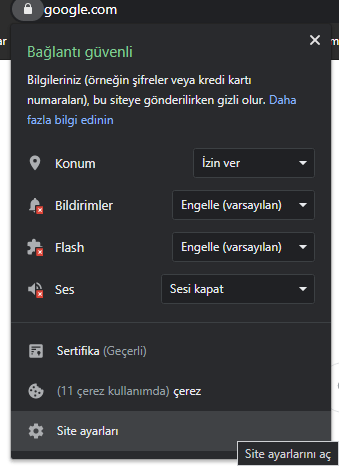
İzinler menüsü altında Flash yer almakta sağ tarafında izin ver seçeneğini tıklayınız.
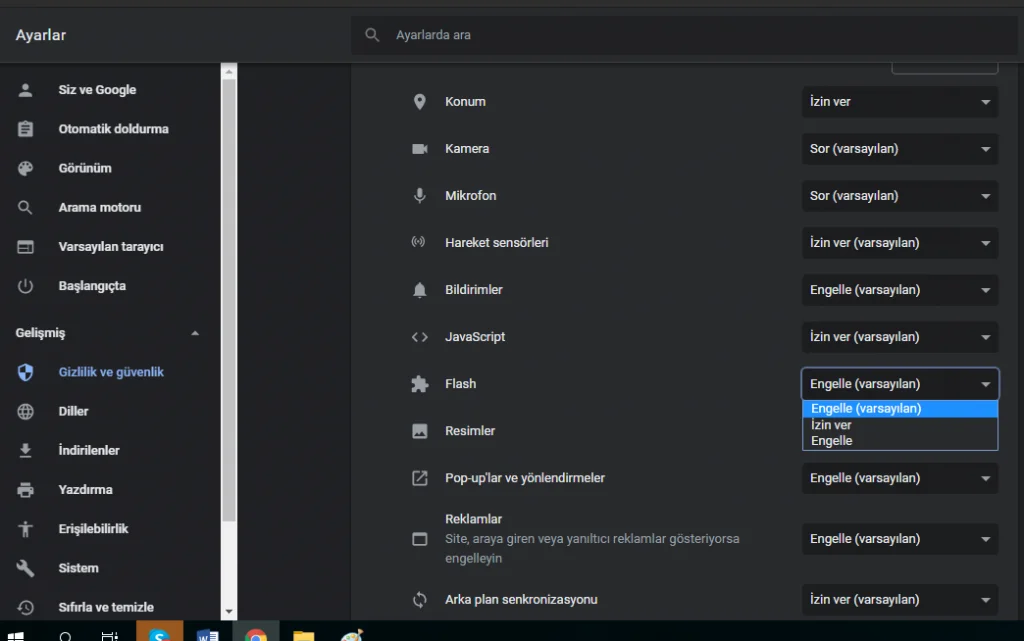
Adobe Edge ve Chrome’da Nasıl Etkinleştirilir
Wep sitesindeki değişiklikleri yansıtacak şekilde sayfayı yeniden yükleyin.
Ancak, Flash artık güvenlik nedeniyle desteklenmiyor ve modern web siteleri HTML5, WebGL ve diğer teknolojilere geçti. Eğer eski bir Flash içeriğine erişmeniz gerekiyorsa, Flash destekleyen özel emülatörler veya eski tarayıcı sürümleri kullanmanız gerekebilir.
NOT: Chrome’dan her çıktığınızda Flash otomatik olarak devre dışı bırakılır. Yani, her web sitesi için tekrar etkinleştirmeniz gerekiyor.
Adobe Flash Player’ı Edge’de Etkinleştirme
Chrome’un aksine, genel olarak tüm web siteleri için Microsoft Edge’de Flash’ı etkinleştirebilirsiniz. Flash’ı yalnızca Edge’de belirli web siteleri için etkinleştirmeyi de seçebilirsiniz.
Microsoft Edge’de, sağ üst köşedeki üç noktalı simgeyi tıklayınız.
Daha sonra gelen menüden Ayarlar’a tıklayınız.
Gelen menüden ise Gelişmişe tıklayınız.
Son olarak, açmak istediğiniz Adope Flash Player için geçiş çubuğunu aktifleştirelim.
Adobe Acrobat uzantısını tarayıcınızda etkinleştirdikten sonra, farklı Adobe hizmetlerine erişim sağlamak daha kolay hale gelir. Ancak, bazı kullanıcılar Adobe Podcast Sitesine Giriş Yapılmıyor Sorunu ile karşılaşabilir. Eğer siz de bu problemle karşılaşıyorsanız, olası nedenleri ve çözüm yollarını öğrenmek için ilgili makaleyi inceleyebilirsiniz. Böylece Adobe hizmetlerini sorunsuz şekilde kullanabilir ve iş akışınızı kesintisiz sürdürebilirsiniz.
Edge’deki Belirli Web Siteleri İçin Flash Nasıl Etkinleştirilir?
Flash’ı etkinleştirmek istediğiniz wep sitesine giriş sağlayınız.
Adres çubuğunun sağ tarafında görünen bulmaca simgesi yer almakta, üzerine gelerek tıklayınız.
Bir kez isin ver seçeneğini tıklayınız.
Artık Flash içeriğini web sitesinde başarıyla oynatabilirsiniz. Ancak, bu web sitesini her ziyaret ettiğinizde Flash’ı etkinleştirmeniz gerekir.
NOT: flash’ı etkinleştirmeden önce, Adope Flash Player’ın birçok güvenlik sorunu olduğunu bilmelisiniz. Flash, bilgisayar korsanlarının verilerinize erişmesi için bir giriş noktasıdır. Bu nedenle, yalnızca gerektiğinde etkinleştirmenizi öneririz.
Adobe Acrobat uzantısını Microsoft Edge ve Google Chrome’da etkinleştirmek, PDF işlemlerini daha pratik ve verimli hale getiren önemli bir adımdır. Yukarıda belirtilen adımları takip ederek, PDF görüntüleme, düzenleme ve dönüştürme işlemlerini doğrudan tarayıcınız üzerinden gerçekleştirebilirsiniz. Eğer uzantıyı bulamıyorsanız, tarayıcınızın en güncel sürümünü kullandığınızdan emin olun veya sistem yöneticinize danışarak destek alın. Bu basit işlem, çalışma verimliliğinizi artırmanıza yardımcı olabilir.
30 Mayıs 2025 Güncellemesi: Bu içerik, doğruluğu sağlamak ve süreçteki değişiklikleri yansıtmak için güncellendi.



